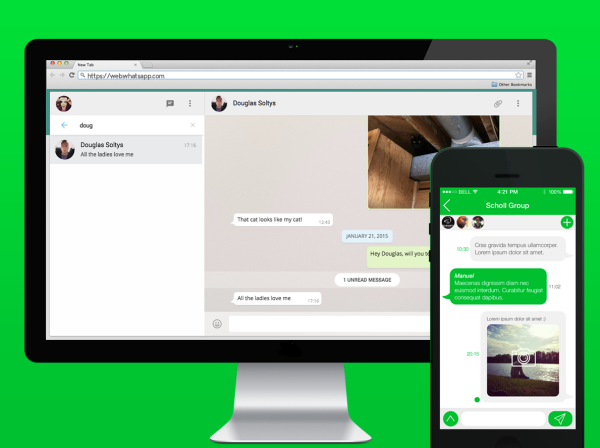Cara Mengatasi Laptop Lemot: 4 Metode Saja, Paling Ampuh!
Cara mengatasi laptop lemot kini sedang jadi perbincangan hangat bagi para pengguna laptop yang mungkin mengalami masalah penurunan performa pada laptop mereka, sehingga mereka harus mencari cara untuk membuat kinerja laptop kembali seperti semula. Tentunya, hal ini banyak ditanyakan oleh para pemilik laptop yang mungkin saja bekerja dan bergantung pada laptop yang mereka gunakan. Terlebih lagi, jika ada banyak data penting dan juga pekerjaan yang sering kali dikerjakan dari laptop yang mereka miliki.
Seperti yang kita tau, saat ini mobilitas manusia sudah semakin berkembang. Dengan menggunakan laptop ataupun komputer, tentunya manusia saat ini bisa menghasilkan apapun mulai dari artikel, video, dan lain sebagainya yang mana natninya bisa dibagikan ke berbagai jenis platform untuk menghasilkan uang, ataupun sekedar menggunakan aplikasi office dan lain sebagainya untuk mengerjakan pekerjaan kantor mereka agar mencapai target ataupun KPI yang memang ditargetkan dari perusahan tempat mereka bekerja.
Daftar Isi
Cara Mengatasi Laptop Lemot

Namun kembali lagi, salah satu masalah dari pengguna laptop saat ini adalah seringnya terjadi lemot pada laptop yang digunakan. Biasanya, hal ini sendiri bisa dipengaruhi oleh beberapa faktor, mulai dari terlalu banyak menginstall alplikasi, spesifikasi laptop yang kurang, dan lain sebagainya. Tentunya, hal ini menjadi salah satu masalah bagi para pengguna yang mungkin baru pertama kali mengalami masalah ini. Tapi tak usah risau, karena jika kamu mengalai masalah yang sama, mungkin cara mengatasi laptop lemot berikut ini, bisa jadi solusi untuk laptop kamu yang kinerjanya mulai menurun.
Cara Mengatasi Laptop Lemot lewat Pengaturan Startup Apps
Cara pertama yang bisa kamu lakukan adalah dengan menggunakan pengaturan atau melakukan setup pada start up apps atau aplikasi yang berjalan ketika laptop pertama kali booting atau menyala. Untuk bisa mengatur start up apps ini sendiri, kamu bisa melakukannya dengan mudah tanpa menggunakan aplikasi tambahan, caranya juga mudah banget.
- Pastikan telrebih dahulu laptop kalian dalam kondisi menyaula dan normal seperti biasa
- Setelah itu, kamu bisa masuk ke bagian task manager dengan cara menekan tombol kombinasi ctrl + alt + del secara bersamaan dan pilih Task manager atau kamu juga bisa klik kanan pada task bar lalu pilih open task manager
- Kemudian setelah masuk ke dalam aplikasi task manager, kamu bisa klik pada pilihan start up di bagian tab yang muncul di task manager
- Jika sudah, kamu bisa melihat daftar aplikasi apa saja yang berjalan ketika laptop pertama kali booting atau menyala
- Silakan klik pada aplikasi yang sekiranya memiliki retensi tinggi dengan cara mendisable apps tersebut agar kinerja laptop kamu tidak begitu lelah saat pertama kali booting
- Jika sudah, kamu bisa melakukan restart pada laptop kamu seperti biasa.
Cara pertama ini sangat mudah dan tentunya bisa dilakukan di semua jenis laptop yang menggunakan operating system windows baik itu windows 7, ataupun versi terbarunya yakni windows 11. Selain itu, cara ini juga menjadi alternatif sebab kamu tidak memerlukan aplikasi tambahan apapun untuk mensetting start up apps pada laptop kalian masing-masing.
Cara Mengatasi Laptop Lemot lewat Defrag
Kemudian untuk cara yang kedua adalah kamu bisa melakukan defrag pada hard disk atau memori internal laptop kalian untuk mendeteksi apakah ada kerusakan ataupun masalah pada hard disk dari laptop yang kamu gunakan. Untuk melakukan defrag sendiri cukup mudah, di sini kamu tidak memerlukan aplikasi tambahan apapun sebab pada laptop yang menggunakan operating system windows sudah memiliki aplikasi untuk melakukan defrag, caranya.
- Klik pada icon windows di keyboard kalian, lalu ketikkan kata kunci defrag
- Pilih pada aplikasi defrag and optimize drivers lalu klik pada pilihan tersebut
- Nantinya setelah muncul, kamu akan menemukan tampilan defrag untuk laptop kalian
- Pilih pada salah satu hard disk atau drive yang kamu miliki, lalu klik pada tombol optimize
- Tunggu beberapa saat sampai proses defrag mulai dilakukan
- Apabila prosesnya sudah selesai, kamu akan melihat hasil dari defrag pada hard disk kalian
- JIka terjadi bad sector, kamu akan disarankan untuk melakukan penggantian hard disk dengan menggunakan hard disk baru, ataupun menggunakan SSD
- Setelah selesai, kamu bisa langsung untuk melakukan restart laptop, untuk melihat hasil perubahan defrag
Selain untuk mengetahui kerusakan pada hard disk laptop, cara ini juga bisa digunakan untuk mengatasi laptop agar tidak mengalami lemot pada saat digunakan secara multi tasking atau membuka beberapa aplikasi sekaligus. Untuk itu, proses defrag pada hard disk dianjurkan selama 2 kali dalam 1 minggu, ataupun 2 minggu 1 kali, untuk memantau apakah ada kerusakan atau error pada hard disk laptop kalian yang menyebabkan penurunan performa laptop.
Cara Mengatasi Laptop Lemot lewat Penghapusan File Temp
Kemudian untuk cara yang ketiga adalah kamu bisa melakukan penghapusan file temp atau file temporary pada laptop. Nah, cara ini sering kali jadi solusi bagi para pengguna laptop yang mungkin mengalami masalah lemot atau penuruan performa pada laptop yang mereka gunakan. Dan tentu saja, untuk cara ini sendiri bisa kamu lakukan tanpa harus menggunakan aplikasi tambahan apapun di laptop kalian, caranya juga mudah banget kok.
- Silakan buka aplikasi run di laptop kalian atau kamu bisa menggunakan tombol kombinasi tombol windows + r lalu ketikkan kata kunci temp kemudian enter
- Jika muncul pop up yang meminta kamu untuk memberikan perizinan, klik saja pada opsi allow/yes
- Tunggu beberapa saat, dan kamu akan di arahkan ke laman windows explorer yang berisikan file temp pada laptop
- Pilih semua file temp yang muncul dengan menekan tombol ctrl + a dan tekan tombol delete/del untuk menghapus file temp tadi
- Terakhir, restart perangkat kamu.
Selain menggunakan perintah temp pada command run windows, kamu juga bisa mengetikkan perintah %temp% untuk membuka atau menampilkan file temp dari system windows dan silakan hapus file temp tadi dengan cara yang sama. Setelah selesai, silakan restart laptop kalian seperti biasa.
Cara Mengatasi Laptop Lemot lewat CCleaner
Kemudian untuk langkah yang terakhir adalah kamu bisa menggunakan bantuan aplikasi CCleaner, yang mana aplikasi ini sudah cukup terkenal dan banyak digunakan para pengguna laptop untuk meningkatkan kinerja laptop yang mereka miliki. Dan tentu saja, untuk caranya juga mudah banget.
- Silakan buka browser di laptop kalian
- Lalu kunjungi laman download ccleaner dari pencarian google
- Silakan download aplikasi ccleaner hingga selesai dan kemudian install seperti biasa
- Setelah selesai, kamu bisa langsung membuka aplikasi CCleaner yang sudah kamu unduh tadi, dan jalankan analyze untuk CCleaner melakukan scanning pada file sampah di laptop kalian
- Jika sudah, silakan klik pada opsi run cleaner untuk CCleaner menghapus file-file sampah yang ada di laptop kalian tadi
- Terakhir, kamu bisa me-restart laptop kalian seperti biasa.
Selain menghilangkan file-file sampah di laptop kalian, CCleaner juga memiliki beberapa tools yang bisa kamu gunakan untuk meningkatkan kinerja laptop kamu. Mulai dari mengaktifkan auto cleaning saat browser tertutup, membersihkan file cache, temp, dan lain sebagainya.
Dan itulah tadi beberapa cara mengatasi laptop lemot yang bisa kamu coba. Dari beberapa cara di atas tadi, silakan sesuaikan dengan cara yang menurutmu paling mudah untuk dilakukan, Selamat mencoba dan semoga bermanfaat.